Campaña clásica: vista previa de documentos y formularios
Importante: esta información se aplica a campañas de correo electrónico clásicas que utilizan el panel de control de campaña heredado. Obtenga más información sobre el diseñador de mensajes de correo electrónico.
En el paso de vista previa de una campaña clásica, puede realizar una vista previa de un mensaje para ver exactamente cómo aparece para los destinatarios.
En la ilustración siguiente se muestran las opciones que puede seleccionar para vistas previas.
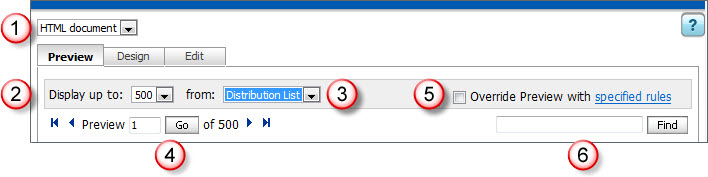
 Tipo de documento
Tipo de documento
Si la campaña incluye contenido de texto sin formato y HTML, seleccione el documento para el que desea obtener la vista previa.
 Número de registros que se mostrarán
Número de registros que se mostrarán
Por ejemplo, si selecciona 25 registros, obtendrá una vista previa de la campaña para los primeros 25 registros de la lista.
 Grupo que se va a utilizar para la vista previa
Grupo que se va a utilizar para la vista previa
Seleccione una de las siguientes opciones:
Grupo de pruebas: solo está disponible si se asocia una lista de pruebas con la campaña. Use los destinatarios de la lista de pruebas.
Vista rápida: solo está disponible si la lista asociada con la campaña contiene más de 100000 registros. Utiliza una muestra aleatoria del público objetivo. La lista Vista rápida se genera utilizando el mismo algoritmo que el recuento rápido de filtros.
Lista de distribución: utiliza la lista de distribución completa.
 Desplazarse por registros
Desplazarse por registros
Use  ,
,  ,
,  y
y  para desplazarse por los destinatarios del grupo seleccionado. Para ir a un registro específico, introduzca el número de registro en el campo Vista previa y haga clic en Ir.
para desplazarse por los destinatarios del grupo seleccionado. Para ir a un registro específico, introduzca el número de registro en el campo Vista previa y haga clic en Ir.
 Sustituir vista previa
Sustituir vista previa
Al probar contenido dinámico, use esta opción para mostrar el mensaje tal como aparecerá para los destinatarios que cumplan las condiciones de reglas especificadas.
Para utilizar esta opción:
- Seleccione la casilla de control Sustituir vista previa.
- Haga clic en reglas especificadas para abrir la página Reglas especificadas de contenido dinámico.
- Seleccione las reglas que desea utilizar.
- Haga clic en Aplicar.
Puede que vea iconos de colores distintos para los módulos de contenido dinámico:
- Icono rojo: indica un problema con el contenido dinámico en el documento. Haga clic en No válido para ver detalles sobre el problema.
- Icono gris: el contenido dinámico está definido correctamente, pero hay un problema con el uso en el documento.
- Sin icono: el módulo de contenido dinámico no está incluido en el documento.
- Icono verde: no hay errores.
 Buscar un destinatario específico
Buscar un destinatario específico
Use Buscar para buscar una cadena en una dirección de correo electrónico.
Siguientes pasos:
- Para comprobar los errores en este paso, haga clic en Guardar y en
 .
.
Se abre la ventana Errores, que muestra los errores en cada paso. Para cerrar la ventana Errores, haga clic en  .
.
- Para continuar con el siguiente paso, Prueba de enlaces, haga clic en Guardar y siguiente.
Temas relacionados
- Campaña – Definición de características generales de la campaña
- Campaña – Selección de destinatarios
- Campaña – Selección de listas de pruebas y valores iniciales
- Campaña – Selección de orígenes de datos adicionales
- Campaña – Configuración de contenido de mensaje
- Campaña – Selección de contenido dinámico
- Campaña – Activación de seguimiento externo
- Campaña – Configuración de seguimiento de enlaces
- Campaña – Selección de anexos
- Campaña – Definición de valores por defecto y variables
- Campaña – Revisión del panel de control de campaña
- Campaña – Prueba de enlaces
- Campaña – Ejecución de pruebas de capacidad de entrega
- Campaña – Verificación de opciones de campaña
- Campaña – Envío de un mensaje de prueba
- Campaña – Lanzamiento de una campaña
- Panel de control de campaña
- Visión general del asistente de campaña